我们电脑的整个Win11系统都可以完整备份,放到另一个硬盘或者移动硬盘上,这样如果系统出了问题,就可以用这个备份恢复。那么Win11电脑如何创建系统镜像进行备份呢?下面小编就来分享一下操作方法,希望能帮到你。![]() Win11 23H2 64位ISO V2023.06最新官方版本
Win11 23H2 64位ISO V2023.06最新官方版本
3.在控制面板窗口中,单击计算机设置下的[备份和恢复(Windows 7)]。

4.在备份和恢复(Windows 7)窗口中,单击左侧的创建系统映像。

5.选择要存储系统映像备份的位置,然后单击下一步。

6.确认备份设置,然后单击开始备份。

7.Windows正在保存备份。

8.完成后,通常会提示您是否创建系统修复光盘,这需要CD/DVD作为存储设备。

9.最后,打开刚刚备份系统映像文件的位置,可以看到一个名为WindowsImageBackup的文件夹。

 小白号
小白号















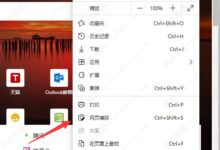
评论前必须登录!
注册